Maison >développement back-end >Golang >Guide étape par étape pour installer et configurer Golang sur Ubuntu
Guide étape par étape pour installer et configurer Golang sur Ubuntu
- WBOYWBOYWBOYWBOYWBOYWBOYWBOYWBOYWBOYWBOYWBOYWBOYWBoriginal
- 2024-01-20 09:40:071167parcourir
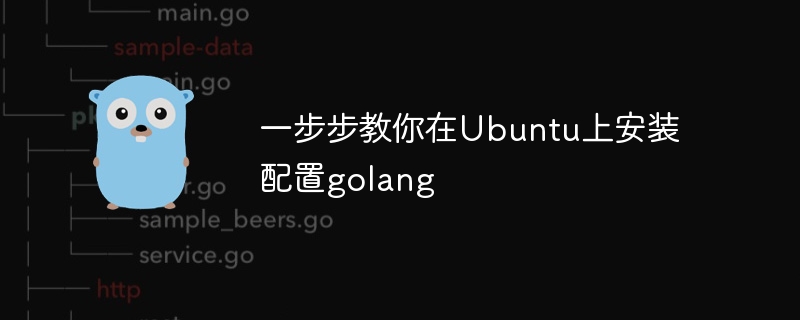
Vous apprendre étape par étape comment installer et configurer Golang sur Ubuntu. Des exemples de code spécifiques sont requis
Dans le domaine de la programmation informatique, Golang est un langage de programmation qui a beaucoup attiré l'attention ces dernières années. Il est simple, efficace et offre d’excellentes performances de concurrence, il est donc privilégié par de plus en plus de développeurs. Dans cet article, nous vous apprendrons étape par étape comment installer et configurer Golang sur le système d'exploitation Ubuntu, et vous fournirons quelques exemples de code pratiques à mettre en pratique.
La première étape consiste à installer Golang. Pour installer Golang sur Ubuntu, nous devons effectuer les étapes suivantes :
1 Ouvrez le terminal et exécutez la commande suivante pour télécharger le package d'installation de Golang.
wget https://dl.google.com/go/go1.15.3.linux-amd64.tar.gz
2. Décompressez le package d'installation.
tar -xvf go1.15.3.linux-amd64.tar.gz
3. Déplacez le dossier go décompressé vers le répertoire /usr/local.
sudo mv go /usr/local
4. Définissez les variables d'environnement. Modifiez le fichier bashrc et ajoutez le contenu suivant à la fin.
export GOROOT=/usr/local/go export GOPATH=$HOME/go export PATH=$GOPATH/bin:$GOROOT/bin:$PATH
Rendre le dossier efficace.
source ~/.bashrc
À ce stade, Golang a été installé avec succès sur votre système d'exploitation Ubuntu.
La deuxième étape consiste à vérifier l'installation de Golang. Afin de nous assurer que Golang a été correctement installé, nous pouvons exécuter la commande suivante :
1. Vérifiez la version de Golang.
go version
Si des informations de version similaires à go version go1.15.3 linux/amd64 peuvent être affichées, cela signifie que Golang a été installé avec succès. go version go1.15.3 linux/amd64的版本信息,那么说明Golang已经成功安装。
2.创建一个简单的Hello World程序。在终端中执行以下命令,创建一个名为hello.go的文件,并用你喜欢的文本编辑器打开。
touch hello.go nano hello.go
在打开的文件中,输入以下代码。
package main
import "fmt"
func main() {
fmt.Println("Hello, World!")
}保存并退出文件。
3.运行Hello World程序。在终端中执行以下命令,运行我们刚才创建的hello.go文件。
go run hello.go
如果输出了Hello, World!,那么恭喜你,Golang已经成功运行了。
第三步,使用Golang进行一些实际的编程练习。为了更好地理解Golang的使用,我们可以完成一些实际的编程练习。以下是几个简单的示例:
1.计算两个数字的和。创建一个名为addition.go的文件,并用你喜欢的文本编辑器打开。在打开的文件中,输入以下代码。
package main
import "fmt"
func main() {
var num1 int = 10
var num2 int = 20
var sum int = num1 + num2
fmt.Printf("The sum of %d and %d is %d
", num1, num2, sum)
}保存并退出文件。在终端中执行以下命令,运行我们刚才创建的addition.go文件。
go run addition.go
输出应该是The sum of 10 and 20 is 30。
2.打印斐波那契数列。创建一个名为fibonacci.go的文件,并用你喜欢的文本编辑器打开。
在打开的文件中,输入以下代码。
package main
import "fmt"
func main() {
n := 10
fmt.Printf("The Fibonacci series up to %d terms is: ", n)
for i := 0; i < n; i++ {
fmt.Printf("%d ", fibonacci(i))
}
}
func fibonacci(n int) int {
if n <= 1 {
return n
}
return fibonacci(n-1) + fibonacci(n-2)
}保存并退出文件。在终端中执行以下命令,运行我们刚才创建的fibonacci.go文件。
go run fibonacci.go
输出应该是The Fibonacci series up to 10 terms is: 0 1 1 2 3 5 8 13 21 34
rrreee
Dans le fichier ouvert, entrez le code suivant. 🎜rrreee🎜Enregistrez et quittez le fichier. 🎜🎜3. Exécutez le programme Hello World. Exécutez la commande suivante dans le terminal pour exécuter le fichier hello.go que nous venons de créer. 🎜rrreee🎜SiHello, World! est affiché, alors félicitations, Golang a fonctionné avec succès. 🎜🎜La troisième étape consiste à utiliser Golang pour faire de véritables exercices de programmation. Afin de mieux comprendre l’utilisation de Golang, nous pouvons réaliser quelques exercices pratiques de programmation. Voici quelques exemples simples : 🎜🎜1. Calculez la somme de deux nombres. Créez un fichier appelé addition.go et ouvrez-le avec votre éditeur de texte préféré. Dans le fichier ouvert, saisissez le code suivant. 🎜rrreee🎜Enregistrez et quittez le fichier. Exécutez la commande suivante dans le terminal pour exécuter le fichier addition.go que nous venons de créer. 🎜rrreee🎜Le résultat devrait être La somme de 10 et 20 est 30. 🎜🎜2. Imprimez la séquence de Fibonacci. Créez un fichier appelé fibonacci.go et ouvrez-le avec votre éditeur de texte préféré. 🎜🎜Dans le fichier ouvert, saisissez le code suivant. 🎜rrreee🎜Enregistrez et quittez le fichier. Exécutez la commande suivante dans le terminal pour exécuter le fichier fibonacci.go que nous venons de créer. 🎜rrreee🎜Le résultat devrait être La série de Fibonacci jusqu'à 10 termes est : 0 1 1 2 3 5 8 13 21 34. 🎜🎜Grâce aux étapes ci-dessus, vous avez installé et configuré avec succès Golang sur le système d'exploitation Ubuntu et effectué quelques exercices de programmation simples. Désormais, vous pouvez continuer à apprendre Golang en profondeur et développer votre application. Je te souhaite du succès! 🎜Ce qui précède est le contenu détaillé de. pour plus d'informations, suivez d'autres articles connexes sur le site Web de PHP en chinois!

